Bạn đang cố gắng sạc chiếc điện thoại Samsung yêu quý của mình, nhưng bỗng dưng màn hình hiển thị cảnh báo “Moisture Detected” (Phát hiện độ ẩm) đầy khó chịu? Tình trạng này có thể khiến bạn không thể sạc pin, gây gián đoạn mọi hoạt động. Đừng lo lắng, đây là một vấn đề khá phổ biến và may mắn thay, có nhiều cách để khắc phục nó hiệu quả.
Cảnh báo “Moisture Detected” trên điện thoại Samsung thường xuất hiện khi hệ thống phát hiện độ ẩm hoặc chất lỏng trong cổng sạc USB-C của thiết bị. Đây là một tính năng bảo vệ quan trọng giúp ngăn ngừa hư hỏng mạch điện do đoản mạch, nhưng đôi khi nó cũng có thể bị kích hoạt do lỗi phần mềm hoặc cảm biến nhạy quá mức. Dù nguyên nhân là gì, việc khắc phục nhanh chóng là rất cần thiết để đảm bảo an toàn cho thiết bị và phục hồi khả năng sạc bình thường. Bài viết này sẽ hướng dẫn bạn từng bước một để xử lý triệt để lỗi ẩm cổng sạc Samsung, giúp điện thoại của bạn hoạt động trở lại trơn tru.
1. Ngắt kết nối sạc và làm khô cổng sạc điện thoại
Khi nhận được cảnh báo “Moisture Detected” và bạn chắc chắn điện thoại của mình đã tiếp xúc với nước (ví dụ: rơi vào nước, dính mưa, hay độ ẩm cao), hãy ngay lập tức rút bộ sạc ra. Việc cố gắng sạc điện thoại qua cáp khi cổng sạc vẫn còn ẩm ướt có thể gây ra nhiều vấn đề nghiêm trọng, từ nguy cơ bị điện giật cho người dùng đến làm hỏng vĩnh viễn thiết bị của bạn.
Trong trường hợp điện thoại Samsung của bạn sắp hết pin và cần duy trì hoạt động, bạn có thể cân nhắc sử dụng sạc không dây tạm thời. Đây là giải pháp an toàn trong khi bạn tập trung loại bỏ độ ẩm khỏi cổng sạc. Sau khi rút sạc và tắt nguồn điện thoại, hãy tiến hành làm khô cổng sạc. Bạn có thể sử dụng một miếng vải khô, giấy ăn, tăm bông, hoặc chất hút ẩm như gói gel silica.
 Cận cảnh cổng sạc điện thoại Samsung đang được làm khô bằng tăm bông
Cận cảnh cổng sạc điện thoại Samsung đang được làm khô bằng tăm bông
Nhẹ nhàng đưa tăm bông hoặc vải vào bên trong cổng sạc để thấm hút hết hơi ẩm. Hãy thực hiện cẩn thận, không dùng lực quá mạnh hoặc đẩy quá sâu, vì điều này có thể làm hỏng các chân tiếp xúc bên trong cổng sạc. Đồng thời, tuyệt đối không lắc mạnh điện thoại với hy vọng làm văng nước ra ngoài, vì hành động này có thể khiến nước lan vào các bộ phận khác và gây hư hại thêm cho thiết bị.
Một lầm tưởng phổ biến là đặt các thiết bị điện tử bị ướt vào bát gạo sẽ giúp hút ẩm. Tuy nhiên, thực tế là nhúng cổng sạc điện thoại vào gạo có thể gây hại nhiều hơn là có lợi. Hạt gạo hoặc bụi gạo li ti có thể kẹt vào cổng sạc, gây ra các vấn đề mới hoặc thậm chí làm hỏng cổng sạc. Thay vào đó, bạn có thể thử đặt các gói gel silica gần cổng sạc hoặc nhúng nhẹ cổng sạc vào cồn y tế (rubbing alcohol) – cồn bay hơi nhanh và có thể đẩy nước ra. Tốt nhất, hãy để điện thoại khô tự nhiên trong vài giờ ở nơi thông thoáng. Khi cổng sạc đã khô hoàn toàn, hãy cắm sạc trở lại và bạn sẽ thấy cảnh báo độ ẩm biến mất.
2. Khởi động lại điện thoại khi sạc vẫn cắm
Sẽ càng khó chịu hơn nếu bạn hoàn toàn chắc chắn rằng điện thoại của mình chưa từng tiếp xúc với nước, nhưng cảnh báo “Moisture Detected” vẫn xuất hiện. Trong một số trường hợp, cảnh báo độ ẩm có thể bị kích hoạt sai do lỗi phần mềm hoặc sự cố hệ thống tạm thời.
Nếu bạn đã kiểm tra và chắc chắn rằng cổng sạc của mình khô ráo hoàn toàn nhưng vẫn nhận được thông báo “Moisture Detected” trên điện thoại Samsung khi cắm sạc, hãy thử buộc khởi động lại thiết bị của bạn.
Thông thường, bạn có thể thực hiện khởi động lại cứng (hard restart) điện thoại bằng cách giữ nút Nguồn/Khóa trong khoảng 30 giây cho đến khi màn hình tắt và khởi động lại. Hãy giữ bộ sạc vẫn cắm trong khi thực hiện thao tác này. Một thao tác khởi động lại đơn giản có thể giúp xóa các lỗi tạm thời và trục trặc phần mềm đang gây ra cảnh báo độ ẩm giả.
3. Vô hiệu hóa tính năng sạc nhanh
Một số người dùng đã báo cáo trên các diễn đàn công nghệ, ví dụ như Reddit, rằng cảnh báo độ ẩm thường xuất hiện trên điện thoại Samsung của họ khi đang sử dụng tính năng sạc nhanh (Fast Charging) hoặc sạc siêu nhanh (Super Fast Charging). Nếu bạn gặp phải vấn đề tương tự, việc tắt tính năng sạc nhanh có thể giúp giải quyết tình trạng này.
Để thực hiện, bạn hãy vào menu Cài đặt (Settings) trên điện thoại Samsung của mình, cuộn xuống và chạm vào Chăm sóc thiết bị (Device Care). Tiếp theo, chọn Pin (Battery), sau đó cuộn xuống và chạm vào Cài đặt sạc (Charging Settings). Tại đây, bạn có thể tắt tùy chọn Sạc nhanh (Fast Charging) hoặc Sạc siêu nhanh (Super Fast Charging).
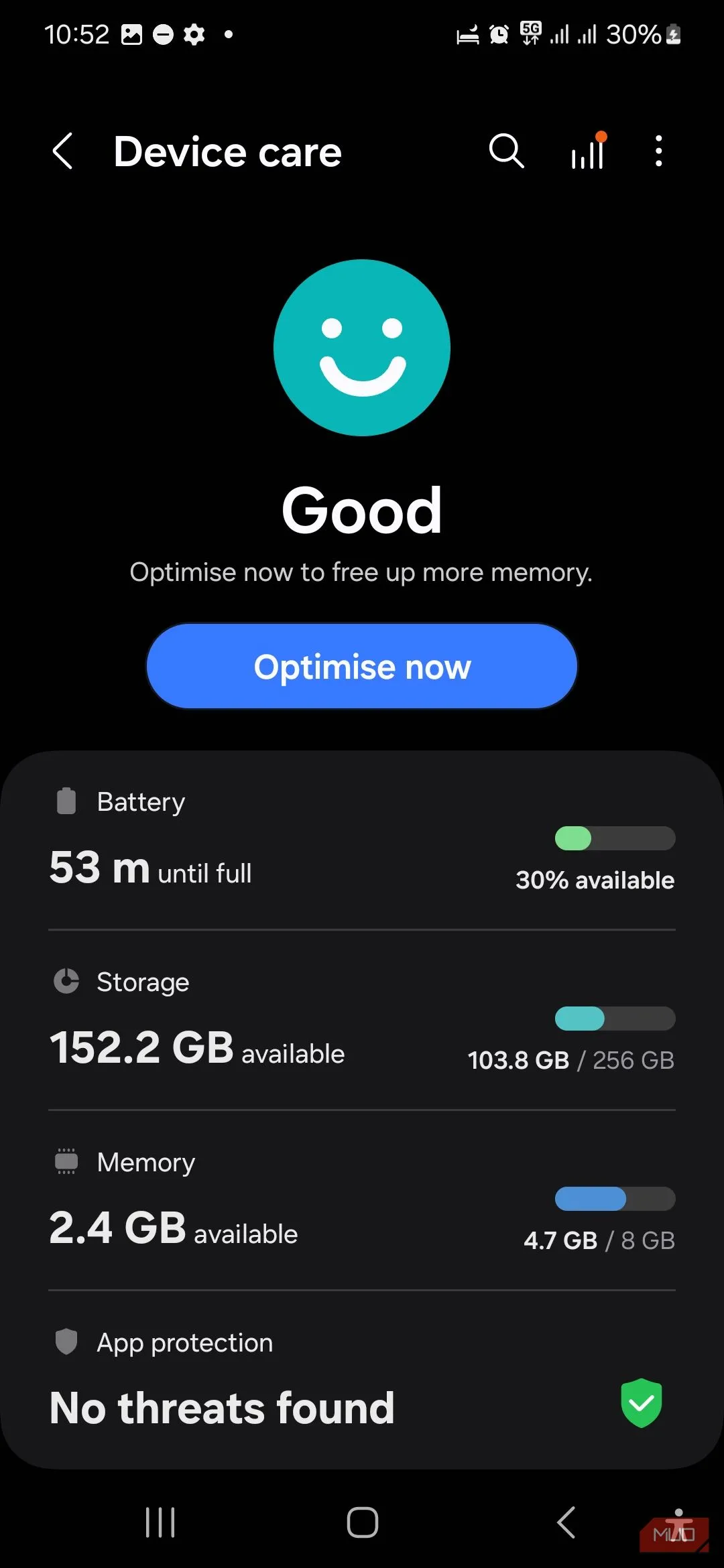 Giao diện Cài đặt Chăm sóc thiết bị trên điện thoại Samsung hiển thị trạng thái pin
Giao diện Cài đặt Chăm sóc thiết bị trên điện thoại Samsung hiển thị trạng thái pin
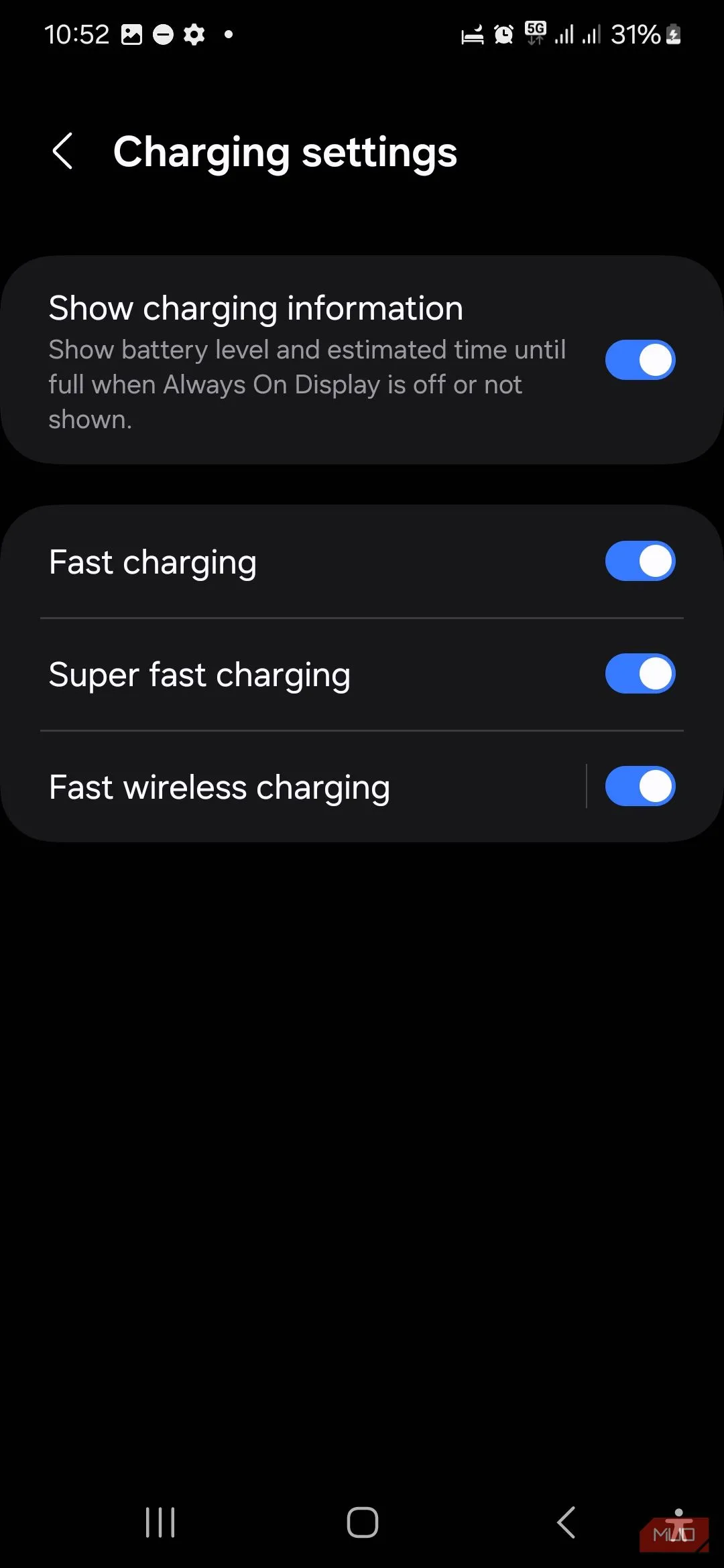 Tùy chọn tắt Sạc nhanh và Sạc siêu nhanh trong cài đặt pin Samsung
Tùy chọn tắt Sạc nhanh và Sạc siêu nhanh trong cài đặt pin Samsung
Sau khi tắt các tùy chọn này, hãy thử cắm sạc lại và kiểm tra xem cảnh báo “Moisture Detected” còn xuất hiện hay không. Nếu lỗi biến mất, điều này cho thấy có thể có sự không tương thích hoặc lỗi nhỏ liên quan đến quá trình sạc nhanh.
4. Xóa bộ nhớ đệm USB trong Cài đặt
Nếu bạn vẫn gặp thông báo lỗi “Moisture Detected” sau khi đã đảm bảo điện thoại khô ráo, hãy cân nhắc việc xóa dữ liệu bộ nhớ đệm (cache) USB trong phần cài đặt của điện thoại. Theo thời gian, bộ nhớ đệm USB của bạn có thể bị hỏng hoặc lỗi thời, gây ra các sự cố với kết nối USB và kích hoạt biểu tượng cảnh báo độ ẩm.
Để xóa bộ nhớ đệm USB trên điện thoại Samsung Galaxy, hãy vào Cài đặt (Settings), cuộn xuống và chạm vào Ứng dụng (Apps). Chạm vào mũi tên hướng xuống với ba dòng ngang bên cạnh “Ứng dụng của bạn”, sau đó chọn Hiển thị ứng dụng hệ thống (Show System Apps) và xác nhận bằng OK.
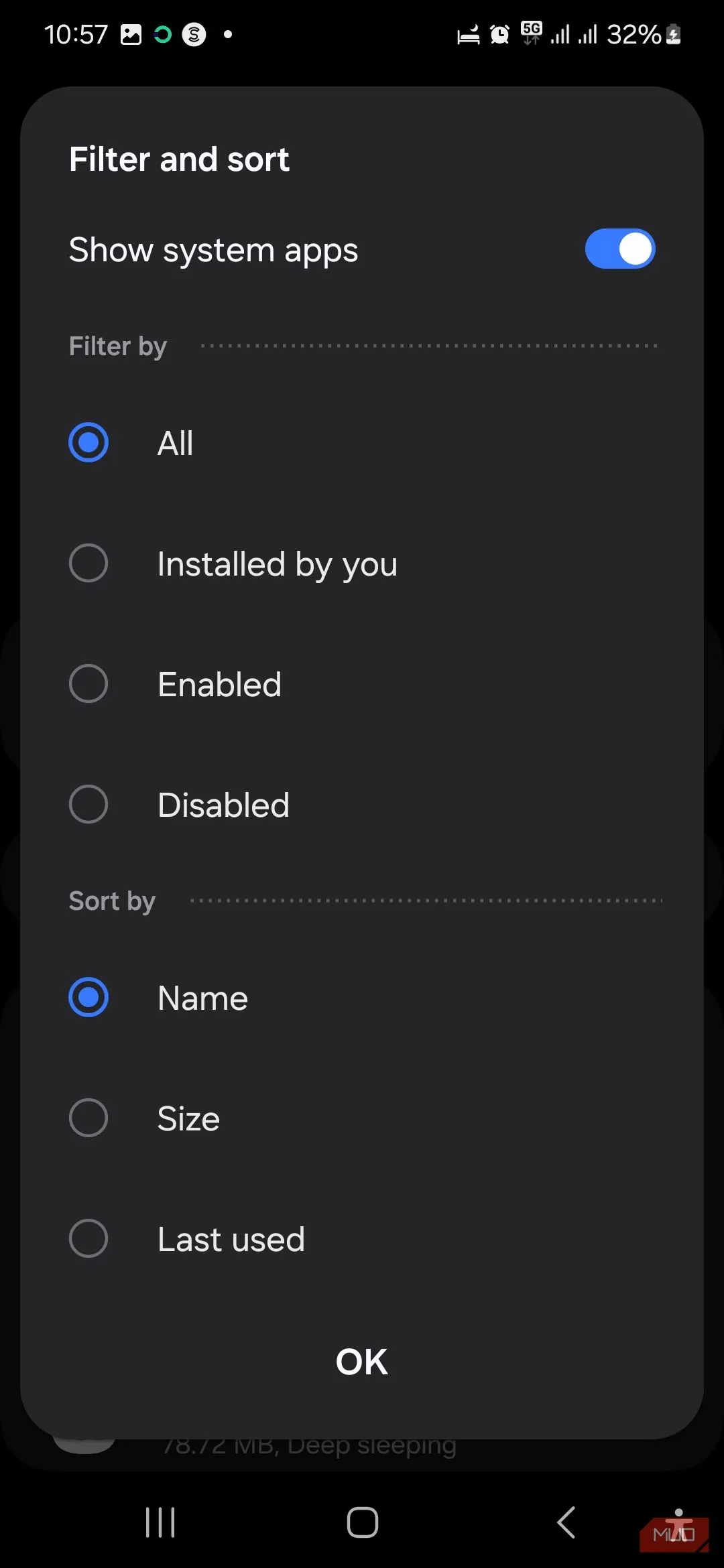 Tùy chọn Hiển thị ứng dụng hệ thống trong cài đặt Ứng dụng Android
Tùy chọn Hiển thị ứng dụng hệ thống trong cài đặt Ứng dụng Android
Tiếp theo, tìm kiếm hoặc cuộn xuống đến USBSettings, sau đó chạm vào Lưu trữ (Storage). Từ đó, chọn Xóa bộ nhớ đệm (Clear Cache) ở góc dưới bên phải màn hình. Sau khi hoàn tất, hãy thử sạc lại điện thoại của bạn.
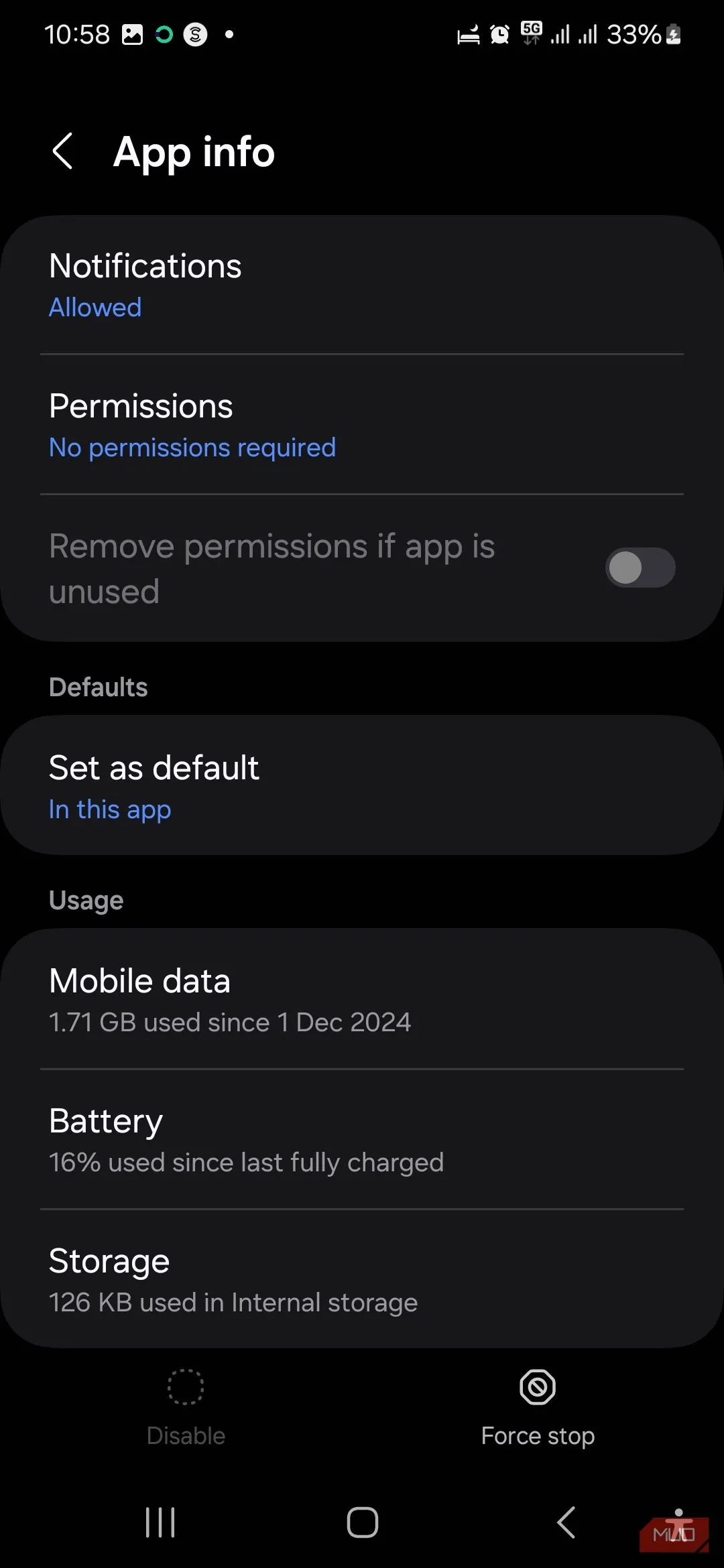 Giao diện tùy chọn Lưu trữ của USBSettings trên điện thoại Samsung
Giao diện tùy chọn Lưu trữ của USBSettings trên điện thoại Samsung
5. Buộc dừng Hệ thống Android (Android System)
Một cách khác để loại bỏ thông báo lỗi “Moisture Detected” không chính đáng là buộc dừng ứng dụng Hệ thống Android (Android System). Để thực hiện điều này, hãy vào menu Cài đặt (Settings) của điện thoại và lặp lại các bước đã nêu ở mục 4 cho đến khi bạn đã chọn Hiển thị ứng dụng hệ thống.
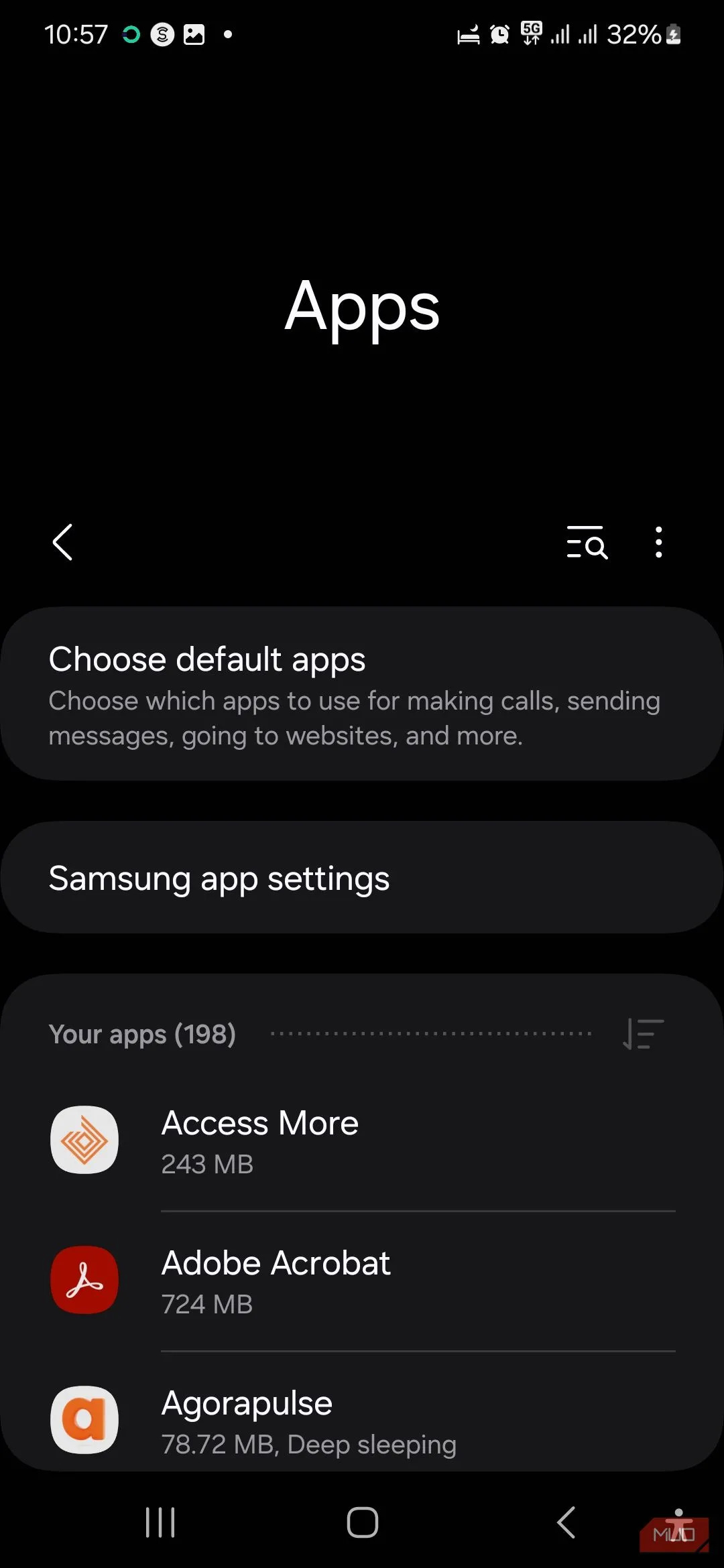 Trang quản lý Ứng dụng trong Cài đặt điện thoại Samsung
Trang quản lý Ứng dụng trong Cài đặt điện thoại Samsung
Tiếp theo, tìm kiếm hoặc cuộn xuống đến Hệ thống Android (Android System), sau đó chạm vào Buộc dừng (Force Stop) ở góc dưới bên phải màn hình.
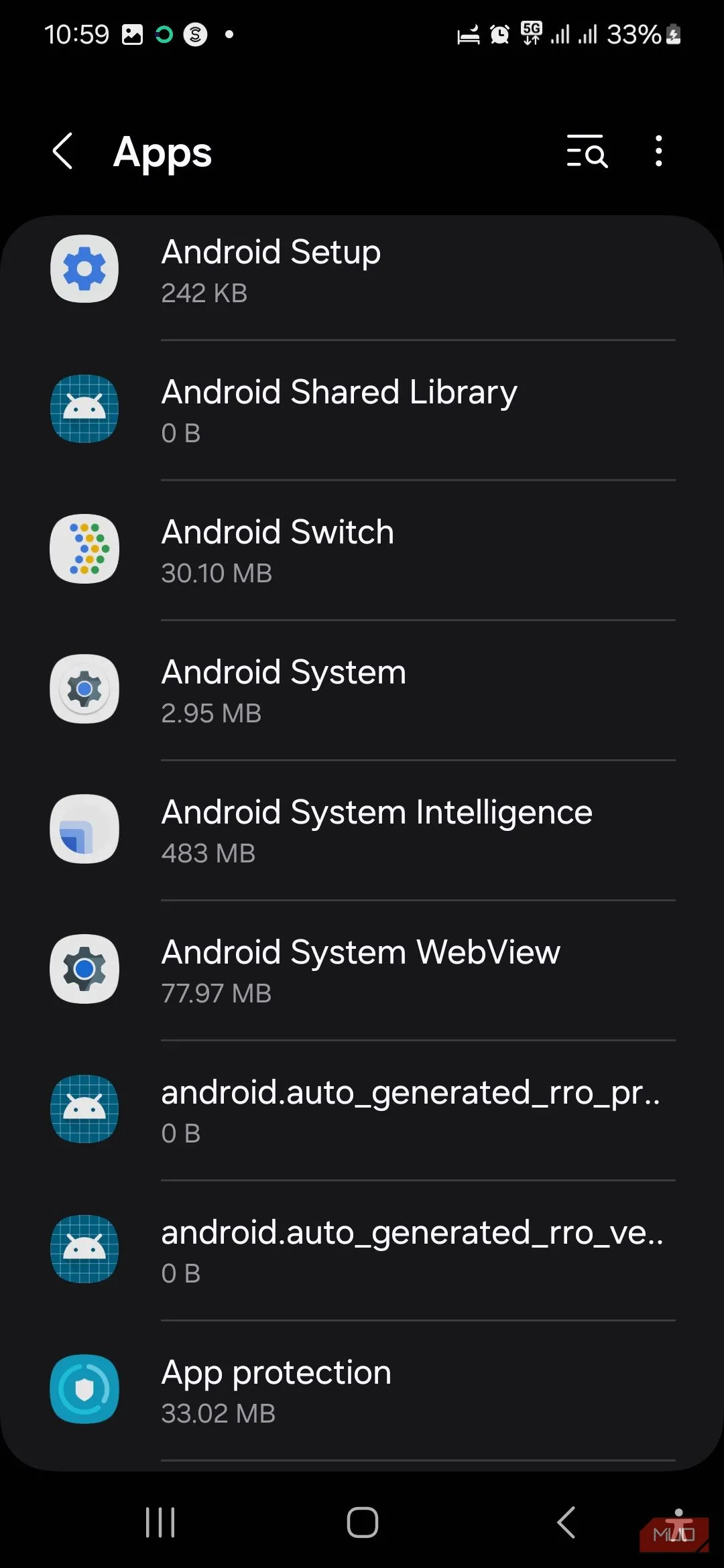 Mục Hệ thống Android (Android System) trong danh sách Ứng dụng hệ thống
Mục Hệ thống Android (Android System) trong danh sách Ứng dụng hệ thống
Lưu ý quan trọng: Buộc dừng Hệ thống Android là một lựa chọn cuối cùng và không hoàn toàn được khuyến nghị. Thao tác này có thể khiến thiết bị của bạn không ổn định vì nó sẽ tắt tất cả các quá trình đang hoạt động trên thiết bị Samsung của bạn, bao gồm cả các ứng dụng chạy nền. Đó là lý do tại sao tốt nhất bạn nên khởi động lại điện thoại sau khi thực hiện thao tác này để hệ thống có thể ổn định lại.
Cảnh báo “Moisture Detected” trên điện thoại Samsung có thể gây khó chịu và lo lắng, đồng thời khiến điện thoại của bạn ngừng hoạt động bình thường. Tuy nhiên, bạn hoàn toàn có thể tự khắc phục vấn đề này bằng cách làm sạch và làm khô cổng sạc. Nếu bạn chắc chắn đó là một lỗi phần mềm gây ra cảnh báo sai, bạn có thể xóa bộ nhớ đệm USB và khởi động lại điện thoại kỹ lưỡng để giải quyết vấn đề. Nếu tất cả các biện pháp trên đều không hiệu quả, việc cài đặt bản cập nhật phần mềm tiếp theo cho điện thoại có thể khắc phục được lỗi, hoặc bạn nên liên hệ với bộ phận hỗ trợ của Samsung để được trợ giúp thêm.
Bạn đã từng gặp lỗi “Moisture Detected” trên điện thoại Samsung chưa? Bạn đã khắc phục bằng cách nào? Hãy chia sẻ kinh nghiệm của bạn trong phần bình luận bên dưới để cùng cộng đồng meocongnghe.com tìm hiểu thêm các thủ thuật công nghệ hữu ích khác!